스마트 홈에서 음성 비서가 점점 더 인기를 끌면서 Alexa는 시장의 주요 경쟁자로 떠올랐습니다. 음악 재생부터 스마트 기기 제어까지 다양한 작업을 수행할 수 있는 알렉사는 전 세계 수백만 명의 사용자가 신뢰하는 가상 비서가 되었습니다.
하지만 많은 편리함에도 불구하고 일부 사용자는 Alexa의 응답 속도가 느려 불편을 겪을 수 있습니다. 지연된 응답, 불완전한 답변 또는 응답이 없으면 음성 어시스턴트가 제공하도록 설계된 원활한 사용자 경험을 방해할 수 있습니다.
이 블로그에서는 Alexa의 응답 속도가 느려지는 일반적인 문제에 대해 자세히 살펴봅니다. 이 문제의 잠재적인 원인을 살펴보고, Alexa의 응답성을 개선하기 위한 문제 해결 팁을 제공하며, 성능 향상을 위한 추가 권장 사항을 제공합니다.
이 블로그 섹션에서는 Alexa를 오랫동안 사용했든 음성 어시스턴트를 처음 사용했든 상관없이 Alexa 환경을 최적화하고 명령에 신속하게 응답하는 데 도움이 되는 유용한 인사이트를 제공하는 것을 목표로 합니다. 지금부터 알렉사의 느린 응답 문제를 극복하는 방법을 자세히 알아보세요!
| 문제 해결 팁 | 설명 |
| 인터넷 연결 확인 | 기기의 인터넷 연결 상태가 안정적인지 확인하세요. 인터넷 속도가 느리거나 불안정하면 Alexa의 응답이 지연될 수 있습니다. |
| Alexa 장치 다시 시작 | 알렉사 장치의 플러그를 뽑았다가 다시 꽂거나 알렉사 앱의 다시 시작 옵션을 사용하여 알렉사 장치를 다시 시작하세요. 이렇게 하면 일시적인 소프트웨어 결함을 해결하는 데 도움이 될 수 있습니다. |
| 음성 기록 지우기 | Alexa 앱에서 음성 기록을 지우면 음성 인식의 잠재적인 충돌이나 오류를 제거할 수 있습니다. |
Alexa의 응답 속도가 느린 징후
음성 어시스턴트인 Alexa는 사용자 명령에 신속하고 정확하게 응답하도록 설계되었습니다. 그러나 Alexa의 응답 속도가 느리다는 것을 나타내는 몇 가지 지표가 있습니다.
지연된 응답
알렉사에게 명령을 내리면 요청된 작업을 즉시 응답해야 합니다. 그러나 명령과 Alexa의 응답 사이에 눈에 띄게 지연이 있는 경우 Alexa가 명령을 처리하고 실행하는 속도가 느리다는 것을 나타낼 수 있습니다.
불완전한 답변
Alexa는 질문에 대한 유익하고 완전한 답변을 제공하도록 설계되었습니다. Alexa의 응답이 끊기거나 불완전한 경우, 처리 속도가 느려서 Alexa가 완전한 응답을 생성하는 데 어려움을 겪고 있다는 의미일 수 있습니다.
응답 없음
때때로 Alexa는 일반적으로는 명령에 응답하지만 전혀 응답하지 않을 수 있습니다. Alexa가 응답하지 않고 피드백이나 조치를 제공하지 않는다면 느린 응답 문제를 나타내는 것일 수 있습니다.
대화 중 지연
Alexa와 여러 번 주고받는 대화에 참여했는데 Alexa의 응답이 느려지거나 지연되는 경우 Alexa가 대화 흐름을 처리하고 응답하는 속도가 느리다는 의미일 수 있습니다.
잦은 “죄송합니다, 잘 모르겠습니다”라는 응답
알렉사가 “죄송합니다, 모르겠습니다” 또는 “이해하지 못했습니다”라고 자주 응답하는 경우 응답 시간이 느려 알렉사가 사용자의 명령을 처리하고 해석하는 데 어려움을 겪고 있다는 의미일 수 있습니다.
이러한 징후가 지속적으로 발생하면 Alexa의 응답 속도가 느리다는 의미일 수 있으므로 성능을 개선하기 위한 잠재적인 원인과 해결 방법을 살펴보는 것이 좋습니다.
Alexa의 느린 응답의 원인


Alexa는 안정적이고 반응이 빠른 음성 어시스턴트로 설계되었지만 응답 시간이 느려질 수 있는 몇 가지 잠재적인 요인이 있습니다. 이러한 원인을 이해하면 문제를 효과적으로 진단하고 해결하는 데 도움이 될 수 있습니다. 다음은 Alexa의 응답 속도가 느려질 수 있는 몇 가지 일반적인 이유입니다:
네트워크 문제
Alexa는 명령을 처리하고 실행하기 위해 안정적인 인터넷 연결에 의존합니다. Wi-Fi 신호가 약하거나 불안정하면 Alexa의 응답 시간이 느려질 수 있습니다. 네트워크 혼잡, 다른 장치의 간섭 또는 라우터 문제도 Alexa의 성능에 영향을 줄 수 있습니다.
해결 방법: Wi-Fi 신호 강도를 확인하고 가능하면 Alexa 장치를 라우터에 더 가깝게 이동하세요. 안정성을 높이려면 라우터를 재설정하거나 유선 연결을 사용하는 것이 좋습니다. 또한 인터넷 서비스 제공업체에 문의하여 네트워크 문제에 대한 도움을 받아야 할 수도 있습니다.
장치 하드웨어 제한
구형 또는 성능이 낮은 Alexa 장치에는 응답 시간에 영향을 줄 수 있는 하드웨어 제한이 있을 수 있습니다. 프로세서가 느리거나 메모리가 적은 장치는 명령을 빠르게 처리하는 데 어려움을 겪을 수 있으며, 그 결과 응답이 지연될 수 있습니다.
해결 방법: 구형 또는 성능이 낮은 Alexa 장치를 사용 중인 경우 성능 향상을 위해 고급 하드웨어가 탑재된 최신 모델로 업그레이드하는 것이 좋습니다.
소프트웨어 결함
다른 기술과 마찬가지로 Alexa의 소프트웨어에도 응답성에 영향을 줄 수 있는 결함이나 버그가 발생할 수 있습니다. Alexa 앱 또는 펌웨어에 문제가 있으면 응답 시간이 느려지거나 불완전한 응답이 나올 수 있습니다.
해결 방법: Alexa 앱과 장치 펌웨어가 최신 소프트웨어 업데이트로 최신 상태인지 확인하세요. 문제가 발생하면 장치를 다시 시작하거나 공장 설정으로 재설정한 다음 다시 설정해 보세요.
환경적 요인
Alexa 장치가 위치한 물리적 환경도 성능에 영향을 미칠 수 있습니다. 주변 소음, 장치와의 거리 또는 장치와 음성 사이에 장애물이 있으면 음성 인식 정확도 및 응답 시간에 영향을 줄 수 있습니다.
해결 방법: 장애물이나 배경 소음이 없는 중앙에 Alexa 장치를 배치하세요. 음성 인식 정확도를 높이기 위해 Alexa 앱의 음성 훈련 기능을 사용하는 것이 좋습니다.
사용량이 많은 시간대
사용량이 많은 시간대(예: 많은 사용자가 동시에 Alexa 장치에 명령을 내릴 때)에는 시스템에서 명령 처리가 지연되어 응답이 느려질 수 있습니다.
해결 방법: 시스템에 대한 수요가 적은 사용량이 적은 시간대에 Alexa를 사용하거나 시스템에 과부하가 걸리지 않도록 명령을 분산하여 사용하세요.
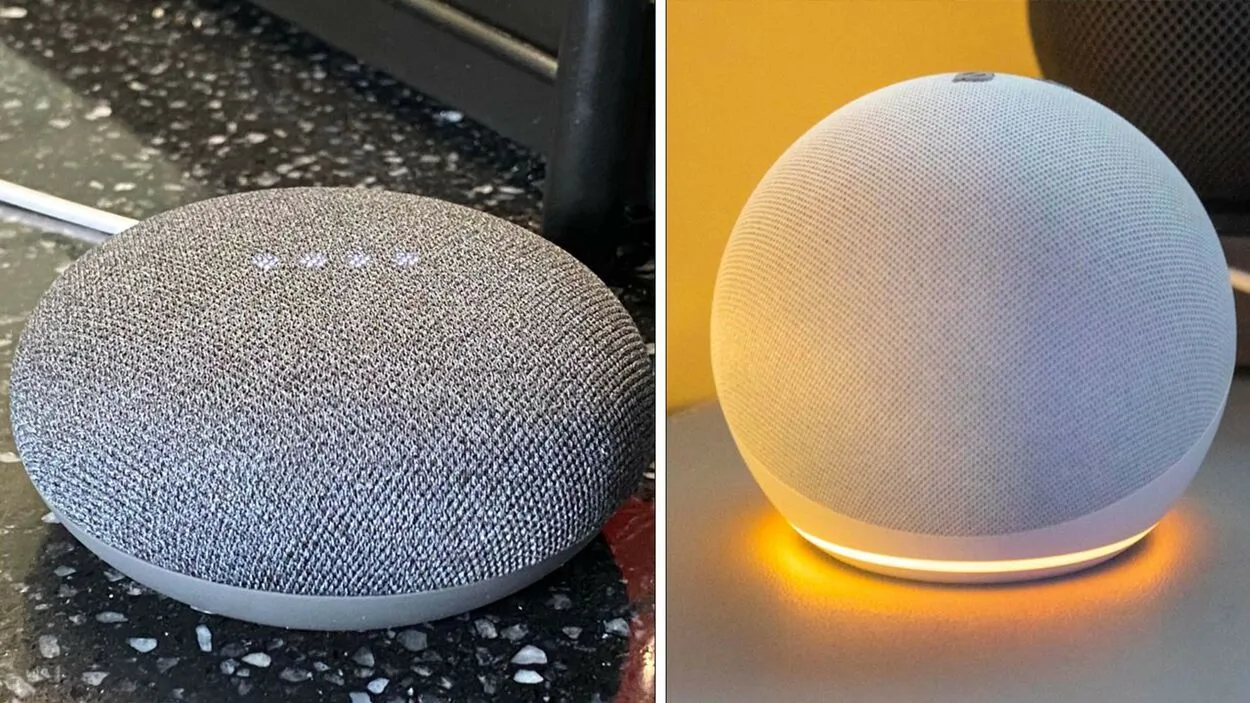
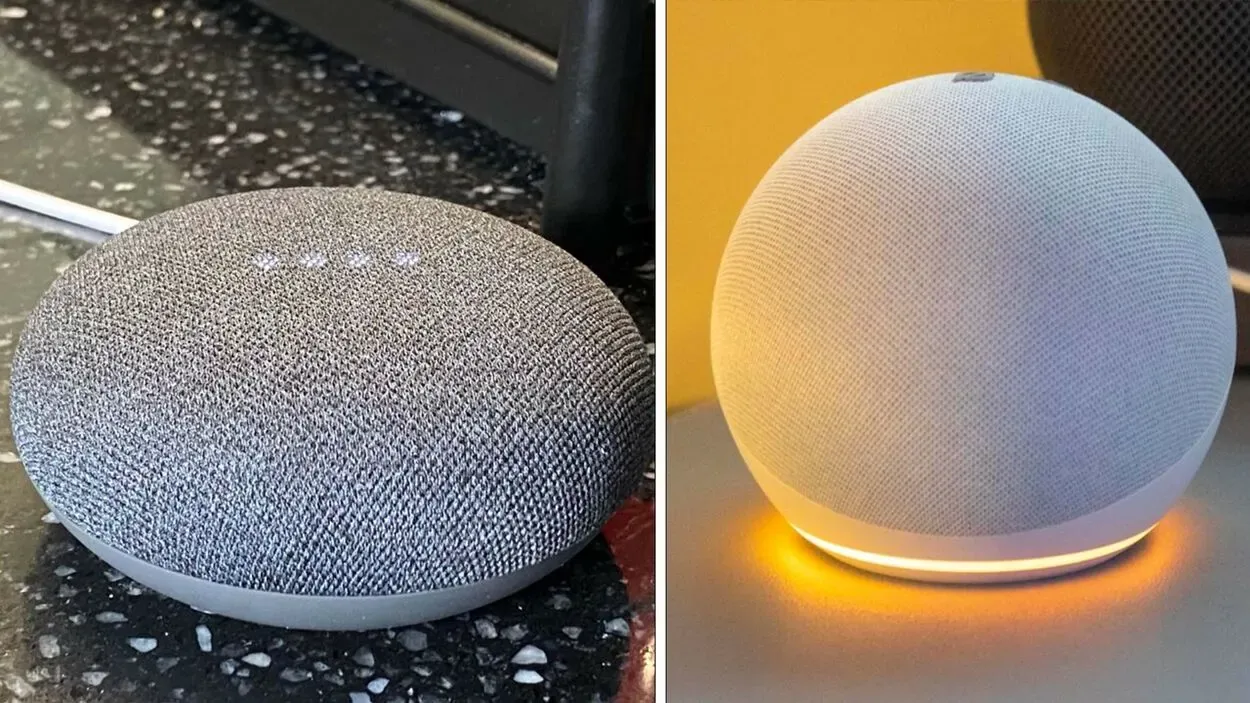
Alexa의 응답 속도를 개선하기 위한 문제 해결 팁
Alexa의 응답 시간이 느리더라도 걱정하지 마세요! 알렉사의 응답 속도를 개선하고 보다 원활한 사용자 경험을 보장하기 위해 시도할 수 있는 몇 가지 문제 해결 팁이 있습니다.
인터넷 연결 확인
안정적이고 강력한 인터넷 연결은 Alexa의 성능에 매우 중요합니다. Wi-Fi 신호가 강하고 안정적인지, Alexa 장치가 인터넷에 연결되어 있는지 확인하세요. 최적의 성능을 보장하기 위해 라우터를 재설정해 볼 수도 있습니다.
Alexa 소프트웨어 업데이트
Alexa 앱과 장치 펌웨어가 최신 소프트웨어 업데이트로 최신 상태인지 확인하세요. 소프트웨어 결함이나 버그는 Alexa의 응답성에 영향을 미칠 수 있으며, 업데이트에는 종종 성능 개선 및 버그 수정이 포함됩니다.
장치 배치 최적화
Alexa 장치의 물리적 위치는 성능에 영향을 미칠 수 있습니다. 장애물이나 주변 소음으로부터 멀리 떨어진 중앙에 배치하면 음성 인식 정확도와 응답 시간이 향상됩니다.
간섭 줄이기
전자레인지, 무선 전화기 또는 Bluetooth 장치와 같은 집안의 다른 장치는 Alexa 장치의 성능을 방해할 수 있습니다. 간섭을 줄이려면 Alexa 장치를 이러한 장치에서 멀리 떨어뜨리거나 끄세요.
음성 트레이닝
Alexa 앱의 음성 트레이닝 기능을 활용하여 음성 인식 정확도를 향상하세요. 명령에 대한 응답성을 높이려면 Alexa가 사용자의 음성 및 음성 패턴을 인식하도록 훈련하세요.
짧은 명령 사용
길고 복잡한 명령은 Alexa가 처리하는 데 시간이 오래 걸릴 수 있습니다. 응답 시간을 개선하려면 더 짧고 간단한 명령을 사용해 보세요.
명령 분산하기
시스템에 과부하가 걸리고 응답이 느려질 수 있으므로 여러 명령을 연속해서 Alexa에게 빠르게 전달하지 마세요. 알렉사가 한 명령을 완료할 때까지 기다렸다가 다음 명령을 내리세요.
장치 업그레이드 고려하기
구형 또는 성능이 낮은 Alexa 장치를 사용 중인 경우 더 나은 성능을 위해 고급 하드웨어가 탑재된 최신 모델로 업그레이드하는 것이 좋습니다.
Amazon 지원팀에 문의
모든 문제 해결 단계를 시도했는데도 여전히 Alexa의 응답 시간이 느리다면 Amazon 지원팀에 문의하여 추가 지원을 요청하세요. 추가 문제 해결 또는 디바이스별 솔루션을 제공할 수 있습니다.
Alexa 성능 향상을 위한 추가 팁

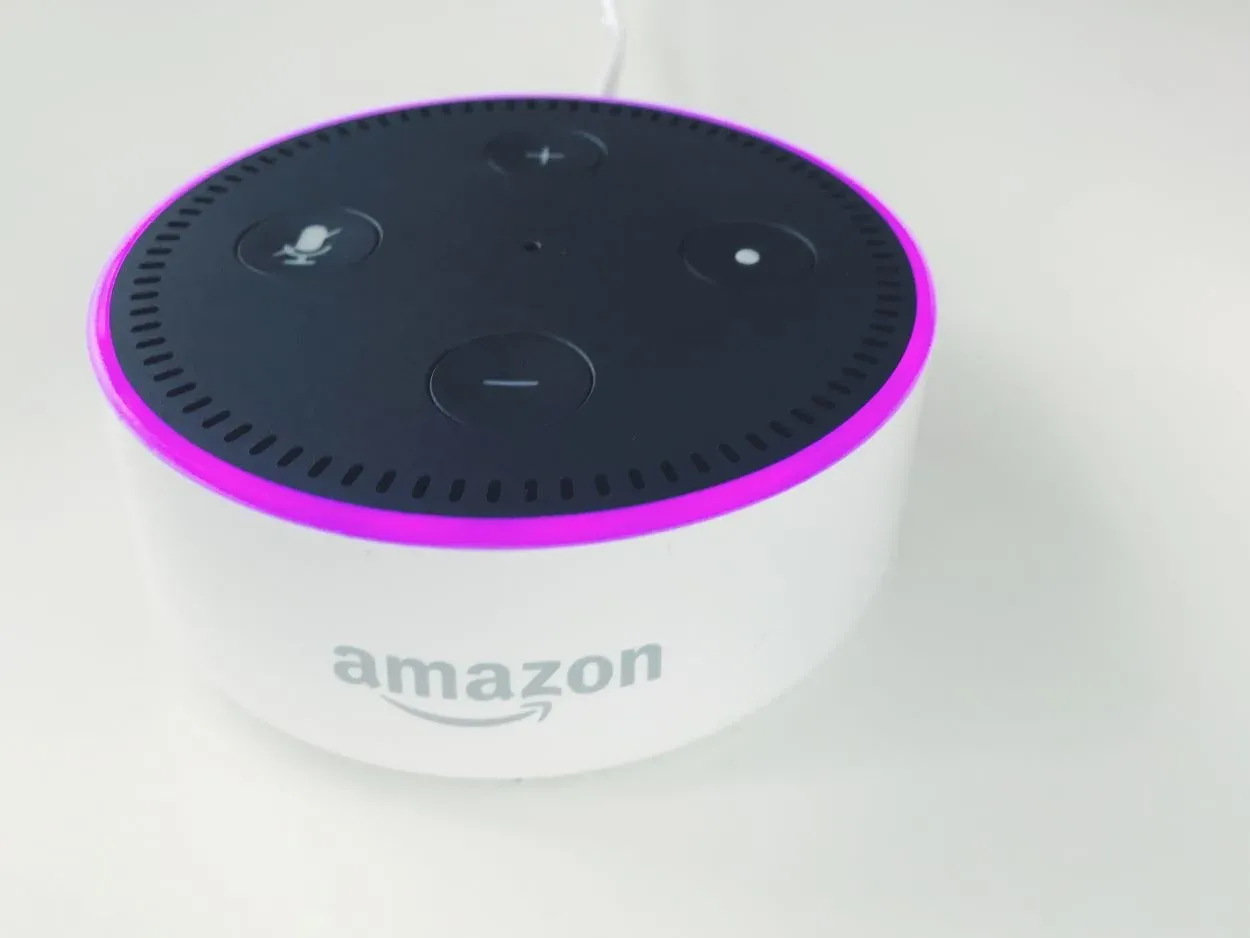
앞서 언급한 문제 해결 팁 외에도 Alexa의 성능을 더욱 향상시키고 원활한 경험을 보장하기 위해 취할 수 있는 몇 가지 추가 단계가 있습니다.
- 알렉사 설정 사용자 지정하기: 알렉사 앱에서 설정을 탐색하고 원하는 대로 사용자 지정하세요. 음성 볼륨, 음향 효과, 언어 등에 대한 설정을 조정할 수 있습니다. 이러한 설정을 사용자 지정하면 필요에 맞게 Alexa의 성능을 개인화할 수 있습니다.
- 스킬 관리: Alexa의 스킬은 다양한 작업을 수행할 수 있는 앱과 같습니다. Alexa 장치에서 활성화된 스킬을 검토하고 관리하여 필요한 스킬만 사용할 수 있도록 하세요. 너무 많은 스킬은 성능에 영향을 줄 수 있으므로 사용하지 않거나 불필요한 스킬을 비활성화하여 Alexa의 성능을 간소화하세요.
- 음성 기록 지우기: Alexa는 음성 인식을 개선하기 위해 음성 녹음을 저장합니다. 그러나 음성 기록이 많으면 성능에 영향을 미칠 수 있습니다. Alexa 앱에서 정기적으로 음성 기록을 지워 공간을 확보하고 성능을 최적화하세요.
- 호환되는 장치 사용: Alexa와 호환되는 장치를 사용하고 있는지 확인하세요. 인증되지 않았거나 오래된 장치를 사용하면 성능 문제가 발생할 수 있습니다. Amazon의 호환 장치 목록을 확인하고 최적의 성능을 위해 해당 장치를 사용하세요.
- 장치 업데이트 유지: Alexa 장치가 항상 최신 펌웨어 업데이트를 실행하고 있는지 확인하세요. Amazon은 성능 개선 및 버그 수정이 포함된 업데이트를 정기적으로 릴리스하므로 장치를 최신 상태로 유지하면 성능을 향상시키는 데 도움이 될 수 있습니다.
자주 묻는 질문
Alexa 장치의 응답 속도가 느린 이유는 무엇인가요?
Alexa 장치의 응답 속도가 느린 데에는 여러 가지 이유가 있을 수 있습니다. 일반적인 원인으로는 인터넷 연결 상태 불량, 느린 Wi-Fi 네트워크, 오래된 펌웨어, 활성화된 기술이 너무 많거나 음성 인식을 방해하는 배경 소음 등이 있습니다.
Alexa 장치의 응답 속도가 느린 경우 어떻게 문제를 해결할 수 있나요?
다음은 Alexa 장치의 응답 속도가 느린 경우 시도해 볼 수 있는 몇 가지 문제 해결 팁입니다:
- 인터넷 연결이 안정적인지 확인하세요.
- Alexa 장치를 다시 시작합니다.
- Alexa 앱에서 음성 기록을 지웁니다.
- 사용하지 않거나 불필요한 기술을 비활성화합니다.
- 장치에 최신 펌웨어 업데이트가 있는지 확인합니다.
- Wi-Fi 네트워크를 최적화합니다.
- 실내의 배경 소음을 줄입니다.
Alexa 장치에서 활성화된 스킬의 수가 응답성에 영향을 미칠 수 있나요?
예. Alexa 장치에 너무 많은 스킬이 활성화되어 있으면 응답성에 영향을 줄 수 있습니다. 사용하지 않거나 불필요한 스킬을 비활성화하여 성능을 간소화하고 응답성을 개선하는 것이 좋습니다.
Alexa 장치의 펌웨어를 얼마나 자주 업데이트해야 하나요?
Alexa 장치의 펌웨어 업데이트를 정기적으로 확인하고 설치하는 것이 좋습니다. Amazon은 성능 개선 및 버그 수정이 포함된 업데이트를 릴리스하므로 장치를 최신 상태로 유지하면 성능을 향상시키는 데 도움이 될 수 있습니다.
결론
- Alexa의 응답 속도가 느리면 실망스러울 수 있지만 원인을 이해하고 이러한 문제 해결 및 성능 향상 팁을 구현하면 문제를 극복하고 Alexa 장치를 더 원활하게 사용할 수 있습니다.
- 장치와 소프트웨어를 업데이트하고, 설정을 최적화하고, 스킬을 관리하고, 호환되는 장치를 사용하는 것을 잊지 마세요.
- 인터넷 연결이 안정적인지 확인하고, Wi-Fi 네트워크를 최적화하고, 배경 소음을 최소화하세요. 문제가 계속 발생하면 주저하지 말고 Amazon 지원팀에 문의하여 추가 지원을 받으십시오.
- 이러한 팁을 통해 Alexa의 성능을 최적화하여 음성 어시스턴트로서 Alexa를 사용하는 편리함과 효율성을 누릴 수 있습니다.
다른 기사
- T-Mobile 데이터 속도 저하: 일반적인 원인과 해결 방법
- Oculus Quest 2 블랙 스크린 글리치에 대한 빠르고 쉬운 수정 방법
- 아마존 프라임의 오디오 디프라임’아들’이 켜지지 않는 문제를 해결하세요!)
- 킨들 배터리 문제를 해결하는 방법? [지금!]
